Los códigos QR de WhatsApp pueden resultar útiles a la hora de compartir su número con personas nuevas, tanto si dirige una cuenta empresarial, un grupo de soporte u otras comunidades.

Iniciar un chat con un nuevo contacto en WhatsApp no es una tarea sencilla. Primero tiene que guardar el contacto en su teléfono, luego abrirlo con WhatsApp y sólo después puede empezar a chatear. Puede saltarse todos estos pasos creando códigos QR para su perfil de WhatsApp.
A diferencia de sus hermanos -Facebook e Instagram-, actualmente, WhatsApp no ofrece una forma nativa de generar o escanear códigos QR. Pero eso no significa que no se pueda crear uno. En este artículo, aprenderá a crear y analizar códigos QR para WhatsApp.
Tabla de contenidos [mostrar]
Crear códigos QR para WhatsApp
Para generar un código QR para tu número o un chat en grupo, primero debes crear un enlace y luego crear su código QR. Aquí te explicamos cómo hacer ambas cosas.
Generar enlace
Hay un proceso diferente para crear un enlace para perfiles personales o de negocios y chats de grupo. Empecemos con los números personales.
Crear enlace para el número personal
Con la función «Click to Chat» de WhatsApp, podemos generar un enlace para cualquier número de WhatsApp. Una vez generado, lo único que hay que hacer es compartir el enlace y el chat se abrirá automáticamente al pulsarlo.
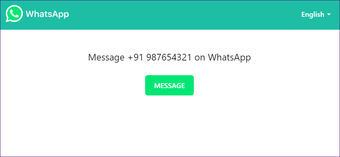
Para crear un enlace para su número, deberá utilizar este enlace: https://wa.me/[WhatsAppNumber] donde [WhatsAppNumber] es su número de teléfono completo en formato internacional.
Por ejemplo, si su número es 91987654321, donde 91 es el código de país, el enlace será https://wa.me/91987654321.
Nota: No añada ceros, paréntesis o guiones al número.
Si lo desea, puede adjuntar al número un mensaje prellenado. Para ello, utilice este enlace: https://wa.me/WhatsAppNumber/?text=urlencodedtext.
Por lo tanto, el enlace se convertirá en https://wa.me/91987654321/?text=hi.
Cuando haga clic en dichos enlaces, se abrirá directamente en WhatsApp, tanto en su teléfono como en la web de WhatsApp.
Crear enlace para el perfil de la empresa
Si utiliza la aplicación WhatsApp Business, no es necesario crear manualmente el enlace como se muestra arriba. Afortunadamente, la aplicación viene con la opción Short Link, entre otras características, que genera un vínculo automáticamente. Lo único que tiene que hacer es copiarlo. Para ver el enlace corto, ve a Ajustes de WhatsApp> Ajustes de negocio> Enlace corto.
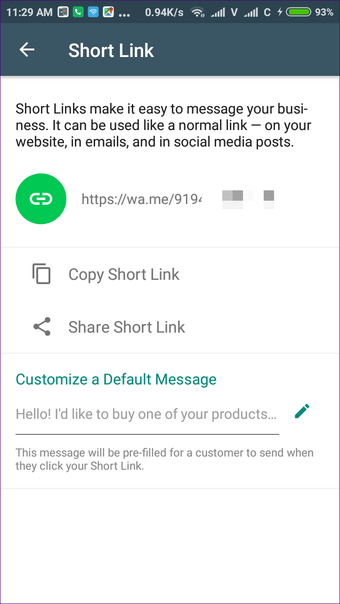
Crear un enlace para grupos de WhatsApp
Para facilitar a los usuarios el acceso a los grupos, los grupos de WhatsApp ofrecen la función «Invitar por enlace», en la que cualquier persona con el enlace puede unirse al grupo. Por lo tanto, ten cuidado con quién compartes el enlace.
Para ver el enlace, abre el chat del grupo y toca en su nombre presente en la barra superior para introducir la configuración. Desplácese hacia abajo y puntee en Invitar a través de un enlace.
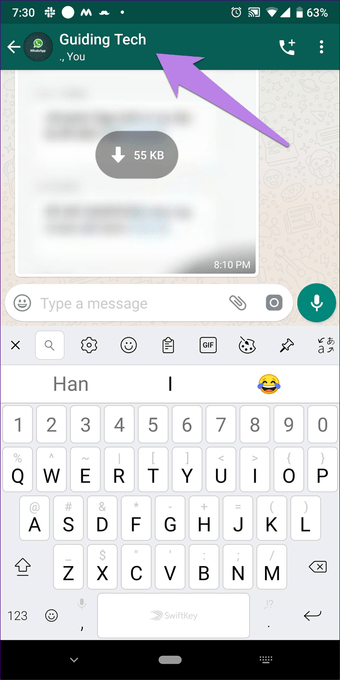
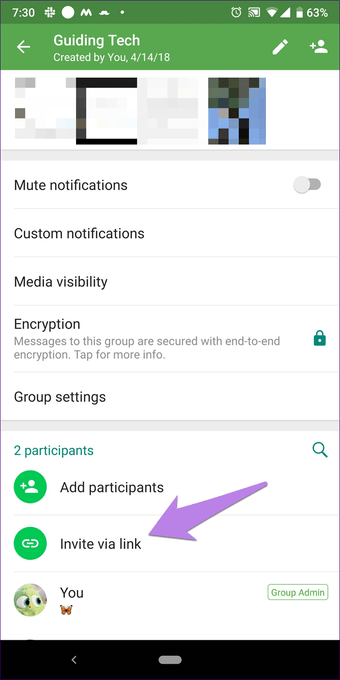
Obtendrá varias opciones como enviar, compartir, copiar y revocar el enlace. Pulse sobre Copiar enlace. En cualquier momento, si no desea que se unan a su grupo personas al azar, puntee en Revocar enlace.
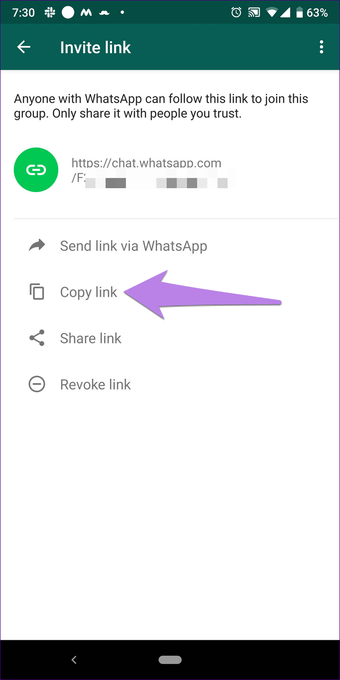
Para que conste, sólo el administrador del grupo tiene la facultad de crear y revocar el enlace del grupo.
Crear el código QR
Ahora que tienes el enlace, es hora de algo de acción real. Para crear un código QR, necesitará la ayuda de un sitio web de terceros. Algunos de los sitios web que sugerimos son:
Generador de código QR
Código QR Mono
Material QR
Si tienes un favorito personal, también puedes usarlo. No hay problema. Simplemente abre el sitio web y pega el enlace generado en el cuadro del sitio web (URL).
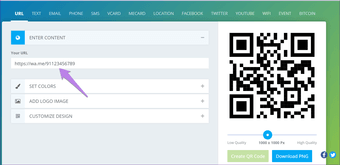
Los sitios ofrecen varias opciones de personalización como el color, el logo, el diseño, etc. Personalice el código QR según sus preferencias. Una vez que haya terminado, haga clic en crear o descargar.
¡Felicidades! Ha generado correctamente un código QR para su número de WhatsApp o un chat de grupo. Ahora comparta este código QR con los demás.
Consejo profesional: Si tienes un teléfono Mi, tu navegador, es decir, Mi Browser, te permite crear un código QR para cualquier enlace. Pega el enlace en la barra de direcciones y tendrás la opción de crear un código QR. Consulta otros consejos interesantes para Mi Browser.
Consejo de bonificación: Escanea los códigos QR en Android y iPhone
Si tu iPhone funciona con el iOS 11 y superior, cuenta con un escáner de código QR nativo. ¿Qué es? ¿Dónde? Bueno, dentro de la aplicación Camera. Inicia la cámara y apúntala hacia cualquier código QR. El teléfono reconocerá automáticamente la información contenida en el código QR. En este caso, el enlace de WhatsApp. Verás un banner de notificación en la parte superior. Púlsalo para abrir WhatsApp.
En los teléfonos Android, tendrás que recurrir a la ayuda de la lente de Google. Se trata de una tecnología de reconocimiento de imágenes que se activa pulsando durante mucho tiempo el botón de inicio de su teléfono Android y luego punteando en el icono de la Lente. Algunos teléfonos, como Google Pixel, también soportan la Lente dentro de la aplicación Google Camera.
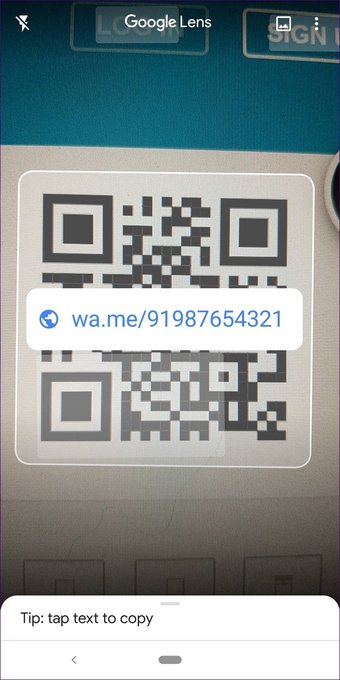
En cualquier caso, apunte la cámara hacia el código QR y el teléfono reconocerá el enlace de WhatsApp. Tóquelo para abrirlo.
Carrera hacia el futuro
Así es como puede crear códigos QR para WhatsApp y evitar todas las molestias de compartir su número. Sé que el método es un poco tedioso. Pero las cosas están a punto de cambiar pronto, ya que WhatsApp está probando una función nativa para añadir usuarios con un código QR, al igual que la función de etiquetas de nombres de Instagram.